
Mac पर तस्वीर में PDF पर टिप्पणी करें
आप छवि फ़ाइल मार्कअप करने, प्रतिक्रिया देने या याद रखने के लिए किसी चीज़ पर ध्यान देने के लिए मार्कअप टूलबार में संपादन टूल का उपयोग कर सकते हैं।
यदि छवि किसी PDF फ़ाइल में पृष्ठ पर है और आप केवल छवि पर टिप्पणी करना चाहते हैं, तो आप छवि को अलग छवि फ़ाइल में निकाल सकते हैं। निर्देशों के लिए PDF पृष्ठ छवि के रूप में निकालें देखें।
अपने Mac पर प्रीव्यू का उपयोग PDF और इमेज फ़ाइलों को देखने, टिप्पणी लिखने, संपादित और साझा करने के लिए करें। आप अनचाहे क्षेत्रों को हटाने के लिए छवि को क्रॉप कर सकते हैं।
नोट : यदि आप छवि फ़ाइल ऐनोटेट करते हैं, तो आप छवि सहेजने के बाद ऐनोटेशन संपादित कर सकते, मूव कर सकते हैं या डिलीट कर सकते हैं। यदि आप ऐनोटेशन बाद में बदलना चाहते हैं, तो आप छवि फ़ाइल को PDF फ़ाइल में बदल सकते हैं, फिर PDF में ऐनोटेशन जोड़ सकते हैं।
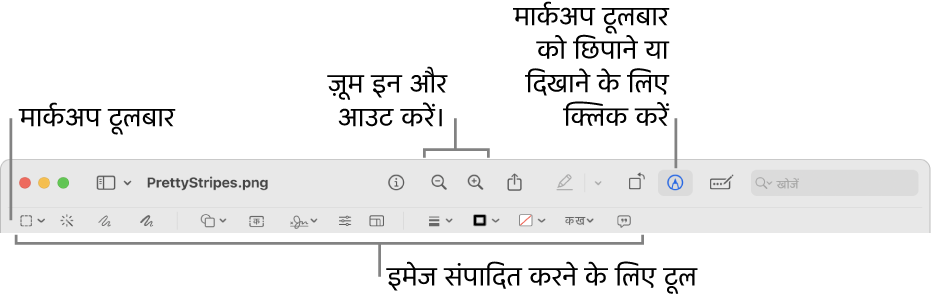
अपने Mac पर प्रीव्यू ऐप
 पर जाएँ।
पर जाएँ।वह इमेज खोलें जिसे आपको ऐनोटेट करना है।
 पर क्लिक करें (यदि मार्कअप टूलबार दिखाई नहीं दे रहा है)।
पर क्लिक करें (यदि मार्कअप टूलबार दिखाई नहीं दे रहा है)।इमेज को मार्कअप करने के लिए टूलबार के टूल का उपयोग करें।
टूल
वर्णन
आयताकार चयन

कॉपी या डिलीट करने के लिए छवि में आयताकार क्षेत्र का चयन करें।
इलिप्टिकल चयन

कॉपी या डिलीट करने के लिए छवि में वृत्ताकार या इलिप्टिकल क्षेत्र का चयन करें।
लासो चयन

कॉपी या डिलीट करने के लिए इमेज में अनियमित क्षेत्र चुनें।
स्मार्ट लासो

कॉपी या डिलीट करने के लिए इमेज में एक क्षेत्र चुनें जिसे आप आउटलाइन ^[करते हैं](inflect: true)।
इंस्टेंट अल्फ़ा

छवि से पृष्ठभूमि हटाएँ।
स्केच

एक ही स्ट्रोक से आकृति स्केच करें।
यदि आपके ड्रॉइंग को एक मानक आकृति के रूप में देखा जाता है, तो इसे उस आकृति से बदल दिया जाता है; इसके बावजूद आप अपने ड्रॉइंग का उपयोग करना चाहते हैं, तो इसे दिखाए गए पैलेट से चुनें।
आरेखित करें

एक ही स्ट्रोक से आकृति आरेखित करें। मोटी और गहरी रेखा खींचने के लिए ट्रैकपैड पर अपनी अंगुली अधिक जोर से दबाएँ।
यह टूल केवल उन्हीं कंप्यूटर पर दिखाई पड़ता है जिनमें Force Touch ट्रैकपैड मौजूद रहता है।
आकृतियाँ

एक आकृति चुनें, और फिर इसे जहाँ चाहें वहाँ ड्रैग करें। आकृति का आकार बदलने के लिए, नीले रंग के हैंडल का प्रयोग करें। यदि इसमे हरे रंग का हैंडल है, तो आकार बदलने के लिए इसका इस्तेमाल करें।
आप इन टूल का उपयोग करके हाइलाइट आकार या ज़ूम लेंस जोड़ सकते हैं :
हाइलाइट करें
 : हाइलाइट को जहां चाहें वहां ड्रैग करें। इसका आकार बदलने के लिए, नीले रंग के हैंडल का प्रयोग करें।
: हाइलाइट को जहां चाहें वहां ड्रैग करें। इसका आकार बदलने के लिए, नीले रंग के हैंडल का प्रयोग करें।ज़ूम करें

अधिक विकल्पों के लिए PDF में जोड़े गए आकारों को घुमाएँ और बदलें देखें।
टेक्स्ट

अपना टेक्स्ट टाइप करें, टेक्स्ट बॉक्स को जहां चाहें वहां ड्रैग करें।
सिग्नेचर करें

यदि हस्ताक्षर सूची में है, तो किसी एक पर क्लिक करें और इसे जहाँ चाहें वहाँ ड्रैग करें। इसका आकार बदलने के लिए, नीले रंग के हैंडल का प्रयोग करें।
नया सिग्नेचर बनाने के लिए, Mac पर प्रीव्यू में PDF फ़ॉर्म भरें और सिग्नेचर करें देखें।
रंग समायोजित करें

छवि के एक्सपोज़र, कॉन्ट्रास्ट, संतृप्ति, टिंट इत्यादि के लिए मान बदलें।
मान स्वतः समायोजित करने के लिए स्वतः समायोजन पर क्लिक करें। मूल मान पर जाने के लिए "सभी रीसेट करें" पर क्लिक करें।
आकार समायोजित करें

छवि का आकार और रिज़ोल्यूशन बदलें।
आकृति शैली

आकृति में इस्तेमाल की हुई रेखाओं की मोटाई और प्रकार बदलें या शैडो डालें।
बॉर्डर रंग

आकृति में इस्तेमाल की हुई रेखाओं का रंग बदलें।
रंग भरें

आकृति के अंदर इस्तेमाल हुए रंग को बदलें।
टेक्स्ट शैली
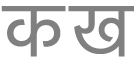
फॉन्ट या फॉन्ट स्टाइल और रंग बदलें।
बाएँ घुमाएँ
 या दाएँ घुमाएँ
या दाएँ घुमाएँ 
किसी आइटम को बाईं ओर घुमाने के लिए
 पर क्लिक करें। घुमाते रहने के लिए क्लिक करते रहें।
पर क्लिक करें। घुमाते रहने के लिए क्लिक करते रहें।किसी आइटम को दाईं ओर घुमाने के लिए ऑप्शन-की को दबाए रखें, फिर जब तक आइटम को घुमाना पूरा न हो जाए
 पर क्लिक करते रहें।
पर क्लिक करते रहें।क्रॉप करें

किसी इमेज का कोई भाग छिपाएँ। इमेज पर क्लिक और ड्रैग करें ताकि फ़्रेम प्रदर्शित हो सके। कॉर्नर हैंडल को तब तक ड्रैग करें जब तक कि आप जो एरिया रखना चाहते हैं, वह फ़्रेम के बॉर्डर के भीतर न आ जाए। आप इसकी पोज़िशन बदलने के लिए फ़्रेम को ड्रैग भी कर सकते हैं। जब आप तैयार हों, तो
 पर क्लिक करें।
पर क्लिक करें।इमेज वर्णन

इमेज का विवरण दर्ज करें, देखें या संपादित करें। (जब इमेज में कोई विवरण होता है, तो टूल चिह्नांकित हो जाता है।)
इमेज वर्णन को स्क्रीन रीडर द्वारा पढ़ा जा सकता है और वे उन व्यक्तियों के लिए उपयोगी होते हैं जिन्हें इमेज को ऑनलाइन देखने में कठिनाई होती है। उदाहरण के लिए, यदि आप Mac पर बिल्ट-इन स्क्रीन रीडर VoiceOver का उपयोग करते हैं, तो आप VoiceOver कर्सर में इमेज का वर्णन सुनने के लिए VoiceOver कमांड VO-शिफ़्ट-L दबा सकते हैं।